VonSK77 KommentareLetzte Aktualisierung 16. November 2012
Game Center ist eine der großartigen Funktionen von iOS (iPad, iPhone, iPod) oder OS X. Viele Benutzer empfinden Game Center-Benachrichtigungen, Aufforderungen und Begrüßungen jedoch als nervig. Wenn Sie Game Center öffnen, können Sie sich mit Ihrer Apple-ID anmelden. Es scheint, dass es nach der Anmeldung im Game Center keine Möglichkeit gibt, es vollständig zu deaktivieren. Sie können Ihr Game Center-Konto jedoch deaktivieren. Sie haben einige Möglichkeiten:
- Die erste Option besteht darin, Ihr Game Center-Konto zu deaktivieren. Auf diese Weise können Sie alle Ihre Kontoinformationen entfernen. Starten Sie dazu das Game Center, tippen Sie auf Ich > Konto: > Konto anzeigen. Deaktivieren Sie Ihr öffentliches Profil. Tippen Sie dann auf Ihre verifizierte E-Mail und wählen Sie „E-Mail aus dem Konto entfernen“. Möglicherweise möchten Sie auch Ihren Benutzernamen in einen anderen ändern. Melden Sie sich danach vom Game Center ab, indem Sie auf Ich > Konto: > Abmelden tippen.
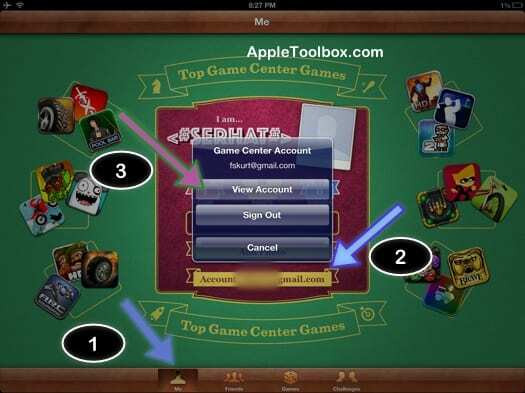
- Die oben beschriebene Option entfernt Ihr öffentliches Profil und Ihre E-Mail-Adressen. Wenn Sie jedoch ein Spiel starten, wird immer noch ein Game Center angezeigt, in dem Sie aufgefordert werden, sich anzumelden. Sie können Game Center-Benachrichtigungen deaktivieren. Tippen Sie dazu auf „Einstellungen“ und wählen Sie „Benachrichtigungen“. Suchen Sie nach Game Center und deaktivieren Sie das Notification Center für Game Center. (verbunden: iPod-, iPad- und iPhone-Benachrichtigungen: Was Sie wissen müssen)
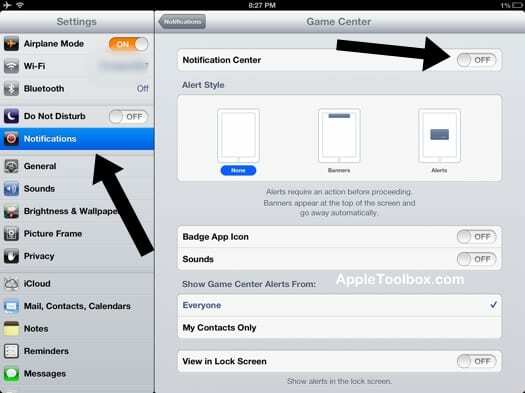
- Beide oben beschriebenen Optionen werden das Anmelde-Popup nicht entfernen, wenn Sie ein Spiel starten. Jedes Mal, wenn Sie ein Spiel öffnen, werden Sie von Game Center aufgefordert, sich anzumelden. Um dies zu beseitigen, melden Sie sich zuerst wie oben beschrieben von Ihrem Game Center ab. Starten Sie ein Spiel und tippen Sie auf Abbrechen, wenn das Willkommens-Popup des Game Centers angezeigt wird. Führen Sie diesen Schritt dreimal aus, d. h. starten Sie ein Spiel und tippen Sie auf Abbrechen, sobald das Game Center-Willkommens-Popup angezeigt wird. Nach 3 Mal wird ein neues Popup-Fenster angezeigt, in dem Sie gefragt werden, ob Sie Game Center deaktivieren möchten, und tippen Sie dann einfach auf Deaktivieren. Jetzt werden keine Pop-ups oder andere Benachrichtigungen angezeigt.
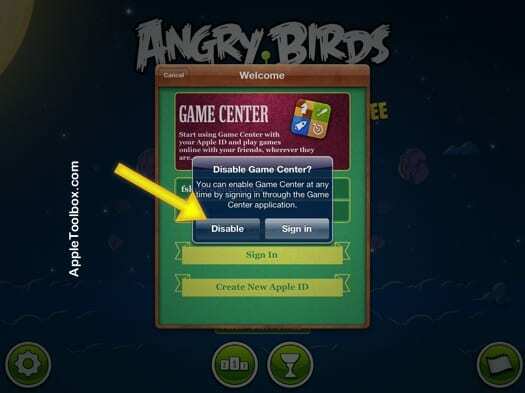
Anmerkung 1: Sie können auch Multiplayer-Spiele und das Hinzufügen von Freunden im Game Center deaktivieren, indem Sie Einschränkungen aktivieren. Tippen Sie dazu einfach auf Einstellungen > Allgemein > Einschränkungen. (verbunden: So richten Sie die Kindersicherung ein)
Anmerkung 2: Game Center ist Teil der iOS-Software und kann daher nicht entfernt werden.

Sudz (SK) ist seit der frühen Einführung von A/UX bei Apple von Technik besessen und für die redaktionelle Leitung von AppleToolBox verantwortlich. Er hat seinen Sitz in Los Angeles, Kalifornien.
Sudz ist darauf spezialisiert, alles rund um macOS abzudecken und hat im Laufe der Jahre Dutzende von OS X- und macOS-Entwicklungen überprüft.
In einem früheren Leben half Sudz Fortune-100-Unternehmen bei ihren Bestrebungen zur Technologie- und Geschäftstransformation.